フローの実行を一度に 1 つずつではなく一括でキャンセルまたは再送信できるため、時間を大幅に節約できます。
インスタント トリガーによって開始されたフロー実行を再送信する
管理者は、インスタント トリガーによって開始されたフロー実行をユーザーが再送信できるようにすることができます。 フローを手動で開始するために使用されるインスタント トリガーは、Power Automate、モバイル アプリ、キャンバス アプリのボタンなどを使用してアクティブ化できます。
重要
2025 年 2 月 6 日以降、 Power Platform 管理者設定 Power Automate フロー実行の再送信の機能が変更されます。 以前は、インスタント トリガーによって開始されたフロー実行の再送信を、すべてのユーザーに対して無効にすることができました。 この更新により、ユーザーはインスタント トリガーによって開始された自分のフローを再送信できますが、他のユーザーによって開始されたフローを再送信することはできません。 このアップデートは 2 月に実施されるため、テナントの Power Platform 管理センターのトグルの状態は変更されません。
| シナリオ マトリックス | 2025 年 1 月の機能リリース | 2025 年 2 月の機能更新プログラム (現在ロールアウト中) |
|---|---|---|
| Power Platform 管理センターで機能設定が無効 | ユーザーは、インスタント トリガーによって開始された自分のフローを再送信したり、別のユーザーが開始したフローを再送信したりすることはできません。 | ユーザーは、インスタント トリガーによって開始された自分のフローを再送信できますが、別のユーザーが開始したフローを再送信することはできません。 |
| Power Platform 管理センターで機能設定が無効 | ユーザーは、インスタント トリガーによって開始された自分のフローを再送信したり、別のユーザーが開始したフローを再送信したりできます。 | ユーザーは、インスタント トリガーによって開始された自分のフローを再送信したり、別のユーザーが開始したフローを再送信したりできます。 |
インスタント トリガーによって開始されたフローに対してフロー実行の再送信を有効にするには、Power Platform 管理センターと PowerShell を使用する 2 つのオプションがあります。
Power Platform 管理センター
- Power Platform 管理者センターのアカウントにサインインします。
- 設定 を選択し、Power Automate フロー実行の再送信を検索します。
- トグルを使用して、機能を有効にするか無効にするかを選択します。
PowerShell の前提条件を満たした上で、テナント設定を適用する
コマンドレットで管理操作を実行するには、次のものが必要です。
これらのロールが Microsoft Entra ID: テナント管理者、Power Platform 管理者、または Dynamics 365 サービス管理者のいずれか。 これらのロールは、管理アクセス用の Power Apps プランを必要とせずに、Power Apps 管理の PowerShell コマンドレットにアクセスできます。 ただし、これらの管理者は PowerShell コマンドレットを使用する前に、少なくとも一度は Power Platform 管理センターにサインインする必要があります。 これが実行されない場合、コマンドレットは認証エラーで失敗します。
他のユーザーのリソースを検索するには、Power Platform 管理者または Dynamics 365 管理者の権限が必要です。 環境の管理者は、自分がアクセス許可を持っている環境および環境リソースにのみアクセスできます。
Dataverse for Teams 環境では、Microsoft Teams のチームの所有者でない場合は、Power Platform の管理者として環境を管理する必要があります。
注意
PowerShell コマンドを適用してから機能が有効になるまでに約 1 時間かかります。
- テナント アカウントにサインインします:
Add-PowerAppsAccount -Endpoint "prod" -TenantID <Tenant_ID>
- TenantSettings でテナント設定を取得して保存します:
$tenantSettings = Get-TenantSettings
-
powerPlatform.powerAutomate.disableFlowRunResubmissionフラグを False に設定して、インスタント トリガーによって初期化されたクラウド フローのフロー実行の再送信を許可します。
$tenantSettings.powerPlatform.powerAutomate.disableFlowRunResubmission= $False
Set-TenantSettings -RequestBody $tenantSettings
PowerShell コマンドの詳細については、Power Apps および Power Automate の PowerShell のサポート を参照してください。
フロー実行を再送信する
フローの以前の実行をまとめて再送信できます。 これを行うには、次の手順を実行します。
Power Automate にサインインします。
左パネルでマイ フローを選択します。
右パネルで、再送信またはキャンセルするクラウド フローを選択します。
すべて実行を選択します。
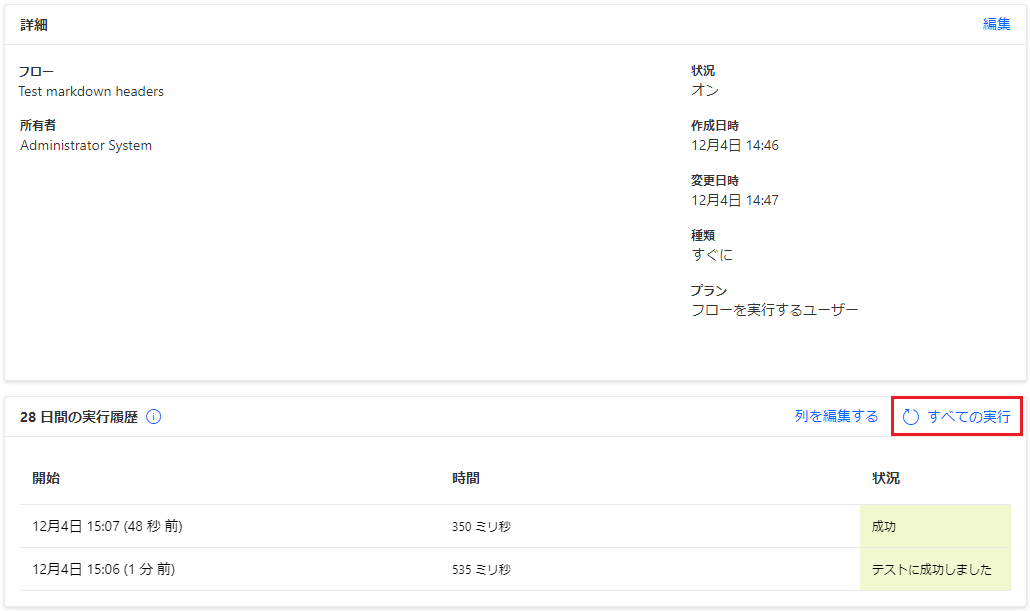
チップ
- フローの実行をキャンセルまたは再送信するには、フローに実行が必要です。
- 一度に最大 20 件のフローを再送信またはキャンセルできます。
実行履歴 ページで再送信またはキャンセルするフロー実行を選択します。
フロー実行を再送信する を選択します。
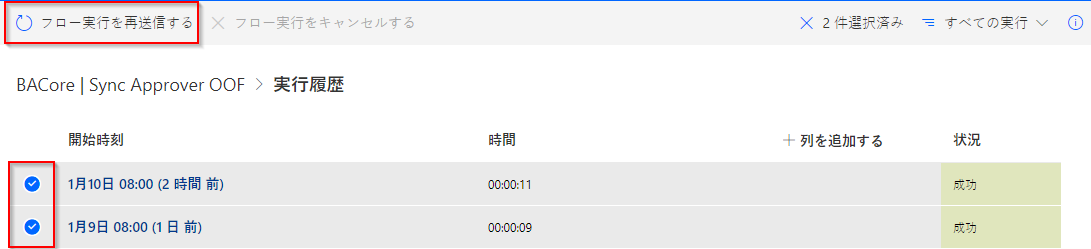
重要
再送信できるフローの数は、フロー内のコネクタに対する API 呼び出しの最大数に基づいて制限されます。
フロー実行をキャンセルする
関連するフローの 実行履歴 ページで、または テンプレート を使用して、フロー実行をキャンセルできます。 フロー ポータルから利用できる一括キャンセル機能は、一度に最大 20 件のフローをキャンセルする場合に最も効率的です。 可能であれば、このセクションで前にリンクしたテンプレートを 20 回以上使用することをお勧めします。 これは、数百回の実行にも当てはまります。 または、数に関係なく、待機中 または 実行中 の状態のすべてのフローに対して一括キャンセル機能を使用できます。 このユーティリティがどのように機能するかについては、次の詳細をご覧ください。
フローの「実行履歴」ページでフロー実行を一括でキャンセルする
フローをキャンセルするには、フロー ポータルに移動して マイ フロー を選択します。
フローの横にある省略記号 (...) >実行履歴 を選択します。
または、フロー名 >28 日間の実行履歴 リストの すべての実行 を選択することもできます。
状態が 待機 または 実行中 の、最大 20 個のフローを手動で選択できます。
代わりに一括キャンセル機能を開始するには、画面上部の 実行履歴 メニューで すべてのフロー実行をキャンセルする を選択します。
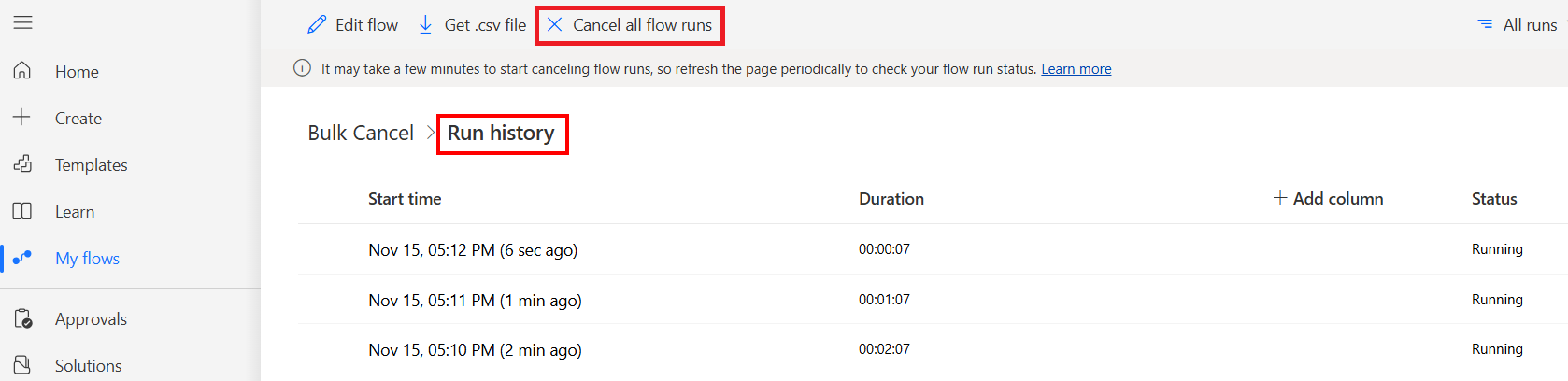
すべてのフローをキャンセルする を選択すると、一括ユーティリティを開始するように求めるメッセージが表示されます。 はいを選択します。 さらに不要なフロー実行が開始されることが心配な場合は、フローをオフにすることができます。

待機中 または 実行中 状態のフローが 20 個を超える場合、フロー実行の状態が キャンセル中 に変わるまでに数分かかる可能性があることを示す別のメッセージが表示されることがあります。 このメッセージは、フローが中断され、既に 実行中 フローに対してそれ以上のアクションが実行されないことを意味します。 待機中 状態のフローも、アクションが実行されずに終了します。

ブラウザー画面を定期的に更新して、実行履歴リストで更新された状態の変更を取得します。
注意
- 実行中 状態のフローは中断され、キャンセル中 の状態に変わり、最終的に キャンセル済み に変わります。
- このプロセスには、さらに 24 時間以上かかる場合があります。
- このシナリオでは、フローは中断され、それ以上のアクションは実行されません。
- キャンセル中 状態のフロー実行を選択すると、アクションの近くにあるスピナーが動いているように見えることがありますが、中断状態です。 フローが実際に実行されている場合は、フローが実行中であることを示す通知バナーが表示されます。 これは、キャンセル中 状態の中断されたフローのことではありません。
次のスクリーンショットは、フロー実行中のバナーを示しています。 キャンセル中 状態の中断されたフローには、このバナーは含まれません。
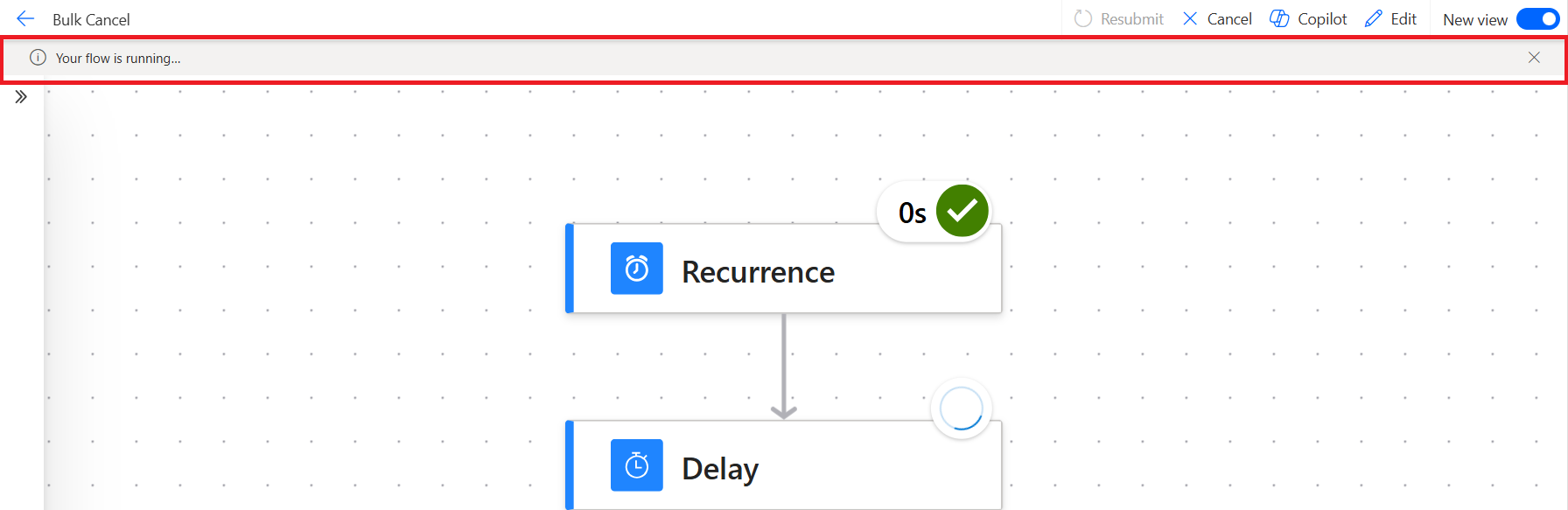
同時実行 設定を超えたフローは、待機 状態で、キャンセル中 状態の他のフロー実行と一緒に表示される場合があります。 これは仕様によるものです。 一括キャンセルが送信されたとき、またはその機能が使用された後にトリガーされなかった場合、フローは中断されました。 処理する順番がキューに入ると、状態は キャンセル中 に変わります。

一括キャンセル要求を送信する前に 実行中 または 待機中 状態のフローが中断され、最終的に キャンセル済み 状態に変わったことを確認できます。
